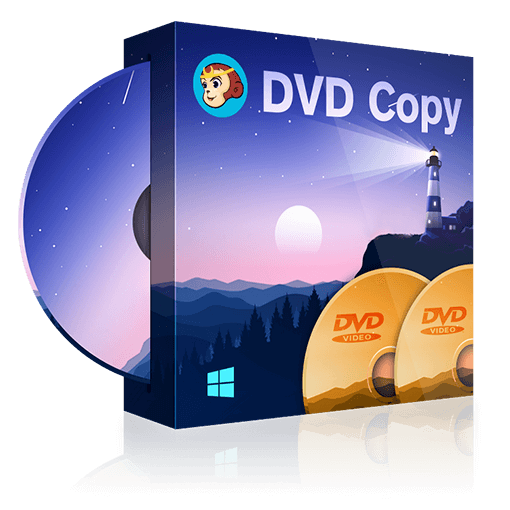如何在Windows 10上將DVD轉ISO並將ISO燒錄到DVD上?
摘要: 本文將引導您完成將DVD轉檔為ISO以及使用ISO創建可引導的Ubuntu DVD的過程。為了完成這些任務,您需要一個適合的ISO燒錄程式,能夠複製可引導的DVD。珍攝愉快地遵循這些充滿洞見的指引!
目錄
簡介
在我們深入介紹如何操作之前,讓我們簡要討論一下ISO檔的概念。ISO檔本質上是一個完整的副本,包含了存儲在光盤(如CD或DVD)上的所有內容。這不僅包括實際的內容,還包括檔系統本身;因此經常被稱為磁碟映像。將您的DVD轉檔為這種格式可以方便地存儲、分發和訪問數據,無需原始光盤在手。
另一方面,將ISO檔燒錄到DVD上意味著將這個磁碟映像寫入物理媒介。當您想要創建重要光盤的備份副本或複製軟件安裝時,這將非常有用。
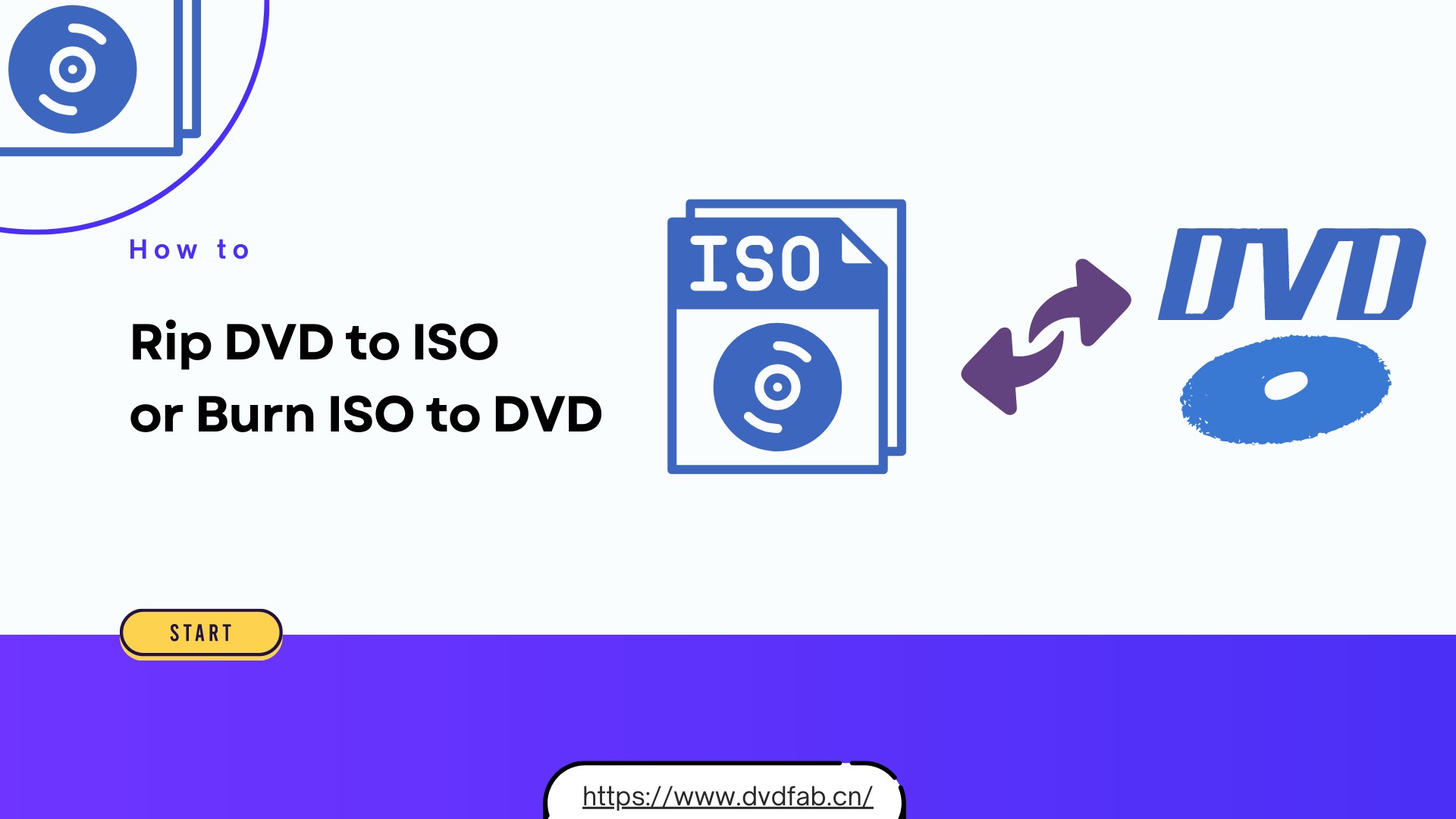
在本文中,我們將從兩方面來看待這個問題。讓我們繼續前進,找出如何在Windows 10上使用頂級的5個ISO燒錄程式將DVD轉ISO並燒錄ISO到DVD。
最佳工具:將DVD轉為ISO並在Windows 10上燒錄ISO到DVD
DVDFab DVD複製
DVDFab DVD複製是一款多功能程式,不僅可以將任何DVD轉檔為ISO檔,還可以將ISO檔燒錄到DVD中,而且視頻品質不會有任何壓縮。其中一個關鍵功能是它能夠自動檢測和刪除任何DVD複製保護機制,甚至包括最新的保護機制,以實現DVD複製。
該程式提供了六種不同的複製模式,以滿足您的所有燒錄需求,包括完整光碟、主要影片、合併、分割、自定義和克隆/燒錄模式。在前五種模式下,您可以將整個光碟、ISO檔或資料夾的任何部分轉檔為空白光碟、ISO檔或資料夾。而在“克隆/燒錄”模式下,您只能以1:1的比例克隆您的DVD光碟、ISO檔或資料夾到空白光碟上。
優點:
- 移除任何DVD複製保護
- 支援將DVD光碟、ISO檔、資料夾作為輸入和輸出
- 視頻和音頻品質上沒有任何妥協
- 提供自定義選項,如選擇音軌和字幕
- 同時以閃電般的速度處理多個任務
- 提供完全免費但精簡版的DVDFab HD Decrypter,可以將大多數加密的DVD光碟、ISO檔或資料夾以完整光碟和主要影片模式複製到空白光碟、ISO檔或資料夾中
缺點:
- 只有30天的免費試用期
ImgBurn
這是一個役於將光碟讀取成映像檔或寫入ISO映像到DVD、CD、藍光或HD DVD的有用工具。特別擅長於使用Windows 10將Ubuntu ISO燒錄到DVD。因此,如果你想從ISO檔創建可啟動的DVD,這個程式將極大簡化過程。只需下載並安裝它,即可開始使用。除了ISO檔外,它還支援多種其他映像格式,包括CDI、DI、BIN、IMG、PDI等等,因此在所有燒錄需求上都是理想的選擇。
優點:
- 提供五種不同的複製模式
- 具有進階功能
- 支援廣泛的映像檔格式
- 完全免費
缺點:
- 使用不易
- 無法擷取防拷DVD
- DVD轉ISO
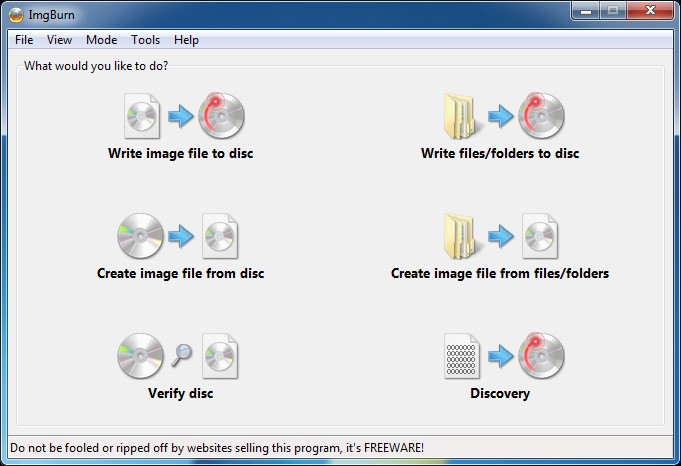
CDBurnerXP
CDBurnerXP是一個強大且使用友好的軟體解決方案,旨在滿足您所有的CD / DVD燒錄需求。CDBurnerXP不僅允許您將整張CD / DVD保存為ISO檔到硬碟上,還通過其進階的燒錄功能輕鬆快速地將ISO檔燒錄到CD或DVD上。作為Windows 10 DVD燒錄軟體之一,此軟體還可以燒錄音訊光碟、創建可啟動光碟並複製數據光碟。
優點:
- 多種ISO、CD和DVD燒錄功能
- 保持線上更新
缺點:
- 不相容Mac OS
- 不支援防拷DVD
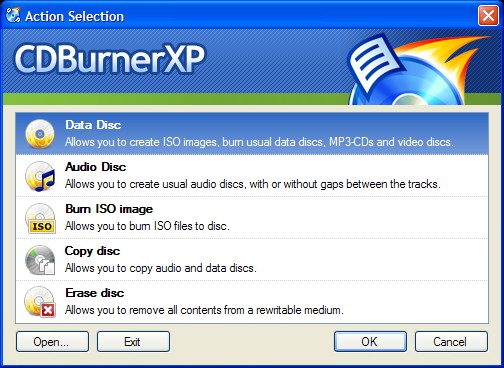
WinISO
WinISO是一個專業的軟體解決方案,賦予您創建、轉檔、燒錄和掛載ISO檔的能力。您可以輕鬆地從光碟機創建ISO、BIN、CCD、MDS或NRG檔,或將ISO檔燒錄到CD / DVD / 藍光光碟以滿足您的需求。Win ISO還可以創建可啟動映像檔和硬碟檔。此軟體具有內建的視頻編輯器,提供多種自定選項,方便您輕鬆編輯ISO檔。
優點:
- 支援ISO檔編輯
- 創建可啟動映像檔
缺點:
- 不支援Mac OS
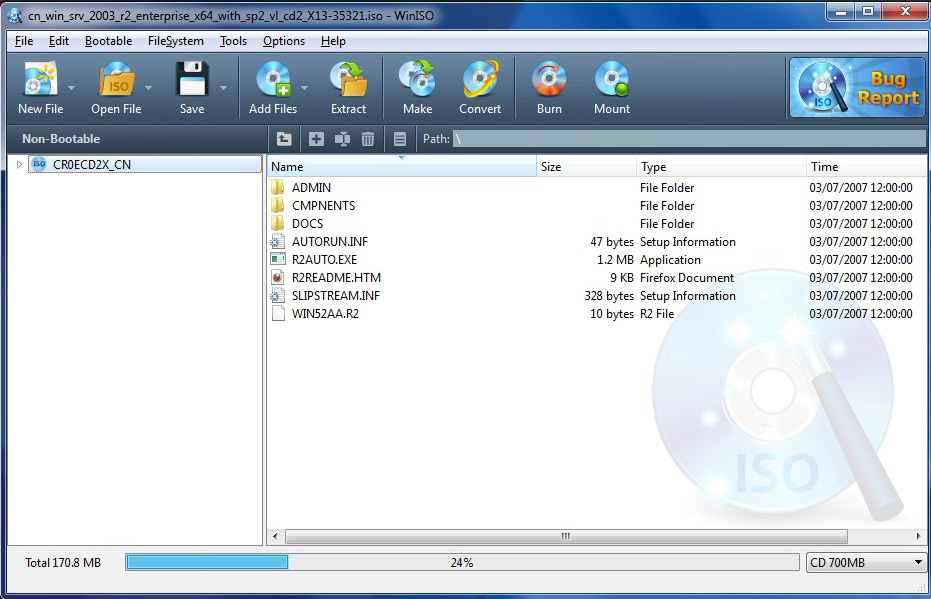
PowerISO
如果您正在尋找一款用於Windows的多功能ISO燒錄軟體,PowerISO就是您需要的選擇。這款軟體易於使用,既可以將DVD製作成ISO檔,也能將CD或藍光光碟製作成ISO檔。它還可以將ISO檔和其他鏡像檔燒錄到DVD、CD或藍光光碟上。它具有創建、燒錄、編輯、加密、分割、轉檔和壓縮ISO檔的所有功能。您可以創建ISO檔,並在ISO中添加、提取和刪除檔。使用這款軟體,您還可以將ISO檔掛載為虛擬驅動器。
優點:
- 支援所有CD / DVD / BD鏡像檔
- 提供各種編輯功能
缺點:
- 付費使用
- 只支援Windows系統
- 不支援受版權保護的DVD
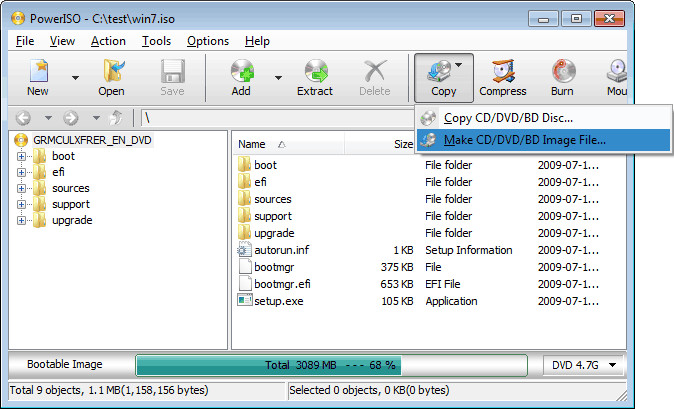
如何將DVD複製為ISO檔並燒錄ISO檔到DVD
以下是以DVDFab DVD複製軟體為例,展示如何將DVD複製為ISO檔或將ISO檔燒錄到DVD中。
第1步:啟動DVDFab DVD Copy並加載DVD源
雙擊DVDFab 12,並在它運行時選擇複製選項。將要備份的DVD光碟插入光驅,或者通過主頁上的添加按鈕導航到光碟。如果源是ISO或資料夾,您可以將檔簡單拖放到主頁上。
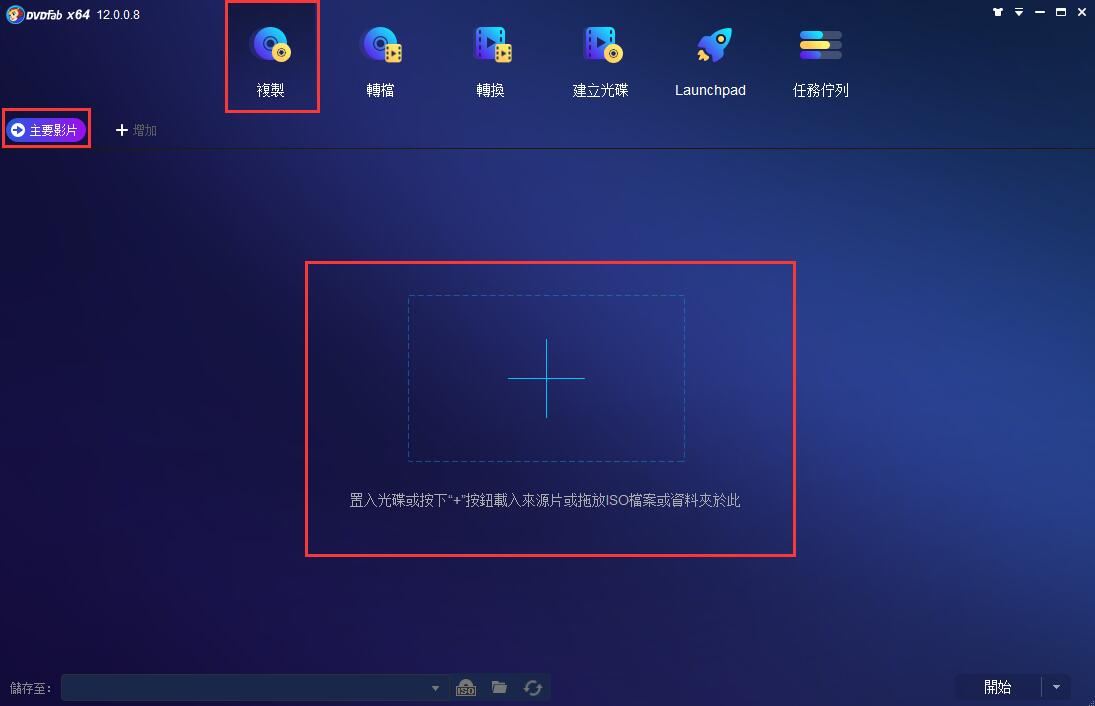
第2步:選擇複製模式並自定義輸出DVD
根據需要,導航到左側窗格並選擇複製模式。然後選擇輸出DVD的大小(DVD-9或DVD-5)。您還可以定義音量標籤並更改其他複製選項。最後,在窗口底部選擇輸出目錄(空白光碟、ISO檔或資料夾)。
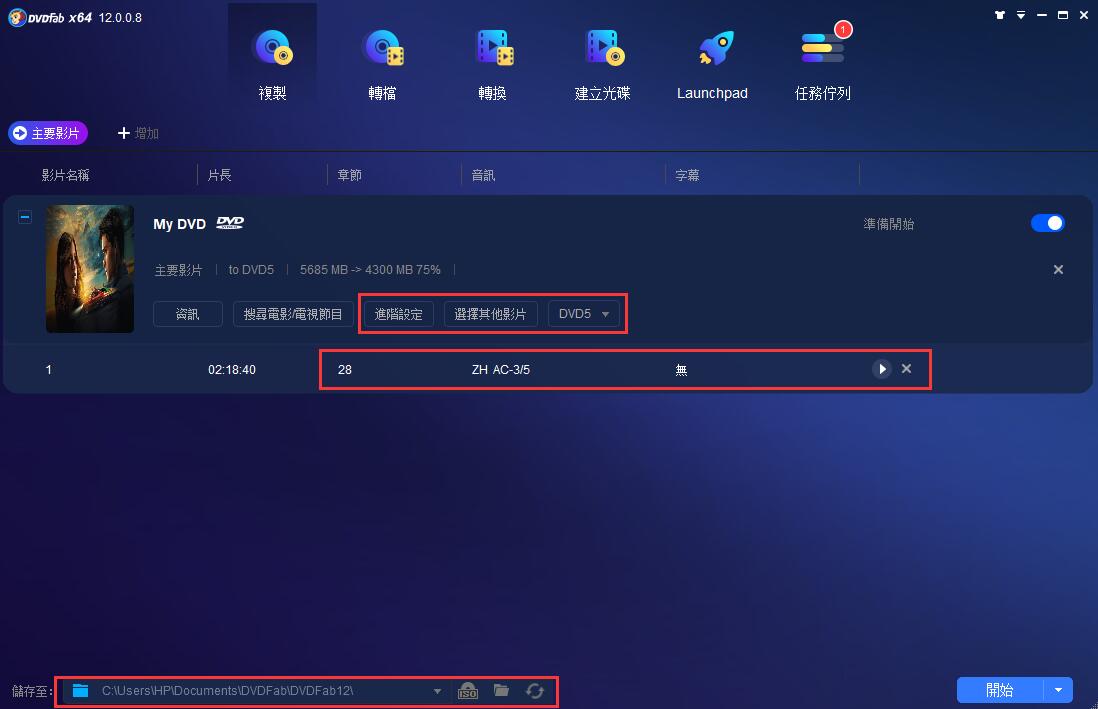
第3步:開始免費快速地複製和燒錄DVD
點擊開始按鈕,按照需要複製DVD。DVDFab將以閃電般的速度和高質量完成DVD複製或燒錄任務。
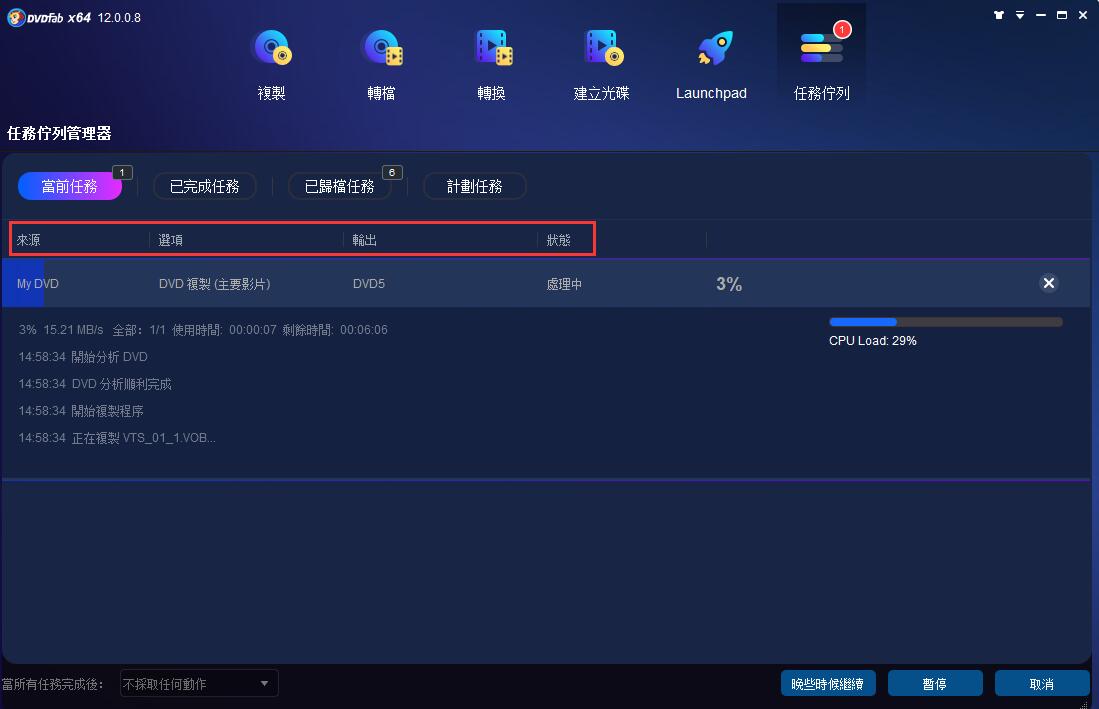
結語
在列出前 ISO 燒錄軟體的選項清單後,要選擇適合的軟體可能有些困難。然而,其中大部分軟體要麼是免費的,要麼提供免費試用。因此,最佳的方法是試用每一個軟體,並尋找價格實惠且具有最佳虛擬體驗的軟體。
而在這裡,DVDFab DVD 複製是清單上最受推薦的軟體。它提供了先進的功能和與 Windows 和 Mac 的相容性,無論是將 DVD 轉檔為 ISO,還是將 ISO 燒錄為 DVD。最重要的是,它是唯一支援所有受版權保護的 DVD 的工具。當然,請記住僅限於個人使用 DVDFab。
常見問題
要將 Ubuntu ISO 燒錄到 DVD 上,請將空白 DVD 放入光驅,搜索 Ubuntu ISO 映像,並選擇「寫入光盤」選項。現在,選擇空白 DVD,並選擇燒錄速度。
您可以使用像 WinISO 這樣的軟體創建一個可啟動的 ISO 映像檔。啟動軟體並選擇可啟動選項。設置啟動資訊,然後點擊「設定啟動映像檔」。您的螢幕將出現對話框。保存它。
是的,您可以在 Linux 上很輕鬆地將 DVD 轉檔為 ISO,因為 Linux 具有內建功能,允許您在 Linux 上將 DVD 轉 USB 和 ISO,因此您不需要安裝第三方程式。
您可能還對以下工具感興趣
將DVD轉檔成各種視訊/音訊格式
將任何藍光電影複製成藍光光碟/ISO檔/資料夾
將藍光電影轉檔成各種視訊/音訊格式